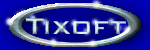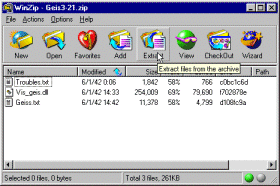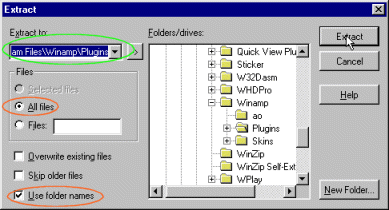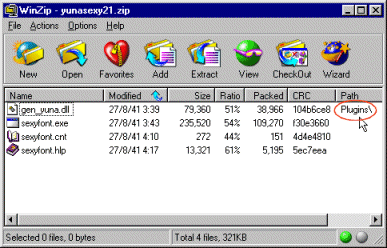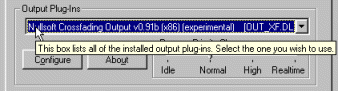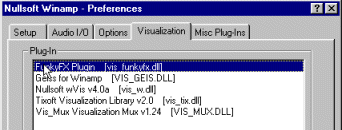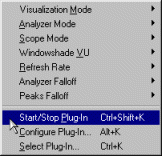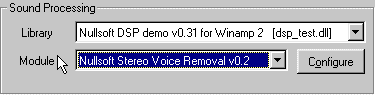ตกลงกันก่อน
กำหนดให้ "winamp ไดเรคทอรี"
หมายถึง ไดเรคทอรีที่คุณติดตั้ง Winamp เอาไว้
เช่นของผมติดตั้งไว้ที่ไดเรคทอรี "C:\Program Files\Winamp"
หากคุณติดตั้งไว้ต่างจากนี้ ก็ให้อ้างถึงไดเรคทอรีนั้น
กำหนดให้ "plugin ไดเรคทอรี"
หมายถึง ไดเรคทอรีที่คุณจะติดตั้ง plugins ลงไป
โดยปกติเป็นไดเรคทอรีย่อยภายใน winamp ไดเรคทอรี ชื่อ "Plugins"
เช่นของผมคือไดเรคทอรี "C:\Program Files\Winamp\Plugins"
การกด Ctrl+P คือการกดแป้น Ctrl ร่วมกับแป้น P ขณะอยู่ที่หน้าจอหลักของ Winamp เพื่อเปิด Preferences Dialog
เริ่มต้นลงมือ
หลังจากที่ดาวน์โหลดปลั้กอินมาแล้ว ซึ่งโดยส่วนมากจะถูกบีบมาเป็น .zip
ดับเบิลคลิกที่ไฟล์ .zip หรือเปิด Winzip เพื่อขยายไฟล์ที่ถูกบีบออก
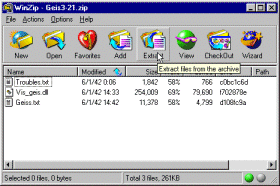
กดที่ปุ่ม Extract จะปรากฎ dialogbox ให้เลือกปลายทางที่จะขยายไฟล์ลงไป
เลือกไปที่ plugin ไดเรคทอรี และตรวจสอบอีกครั้งว่า
เลือกขยายไฟล์แบบ All files (ขยายทั้งหมด) และออปชั่น Use folder names ถูกเช็คอยู่
(ปลั้กอินบางตัวจะมีไดเรคทอรีเอาไว้เก็บข้อมูลบางอย่างเฉพาะ)
เมื่อเรียบร้อยแล้วกดที่ปุ่ม Extract เพื่อขยายไฟล์ลงไป
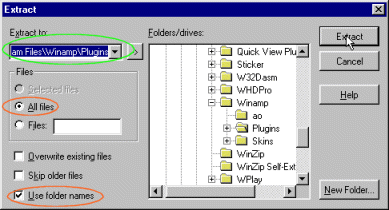
ข้อควรระวัง :
ปลั้กอินบางตัวจะถูกบีบอัดมา โดยมีไฟล์บางไฟล์ต้องอยู่ใน winamp ไดเรคทอรี
วิธีสังเกตคือ ทีไฟล์ DLL ตรงส่วนของ Path จะเป็น Plugins
(เพราะไฟล์ DLL ที่เป็นปลั้กอินจะต้องอยู่ใน plugin ไดเรคทอรีเสมอ)
ดังรูป
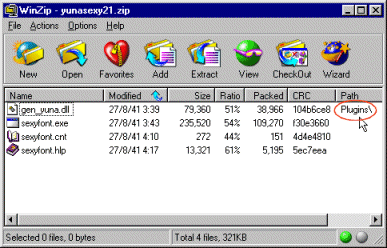
ซึ่งในกรณีนี้เราจะขยายไปยัง winamp ไดเรคทอรีแทน
หมายเหตุ :
- สำหรับไฟล์ที่เป็น .EXE ที่เป็นตัวติดตั้ง ให้ทำตามขั้นตอนที่ตัวติดตั้งนั้นๆระบุ
- วิธีการติดตั้งนี้ใช้ได้กับ Winamp ทุกเวอร์ชั่นที่สนับสนุนปลั้กอิน
เรียกใช้งาน
หลังการติดตั้งเสร็จก็เป็นการปรับแต่งและเรียกใช้งาน ซึ่งแบ่งตามประเภทของปลั้กอิน ได้ดังนี้
Input Plug-Ins
- เมื่อติดตั้งเสร็จก็สามารถใช้งานได้ทันที
- หากต้องการปรับแต่งการใช้งาน กด Ctrl+P เลือกที่แถบ Audio I/O ตรงส่วน Input Plug-Ins ให้เลือกปลั้กอินที่ต้องการ
แล้วกดปุ่ม Configure
Output Plug-Ins
- กด Ctrl+P เลือกที่แถบ Audio I/O ตรงส่วน Output Plug-Ins ให้เลือกปลั้กอินที่ต้องการใช้จากลิสต์
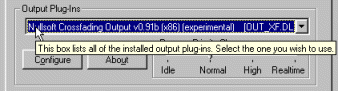
- หากต้องการปรับแต่งการใช้งาน ให้กดปุ่ม Configure
- กดที่ปุ่ม Apply เพื่อลองดูผลที่ได้เมื่อพอใจแล้ว กดปุ่ม OK
Visualization Plug-Ins
- กด Ctrl+P เลือกที่แถบ Visualization ตรงส่วน Plug-Ins ให้เลือกปลั้กอินที่ต้องการใช้จากลิสต์
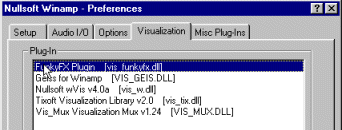
- ตรงส่วน Plug-In Module เลือกโมดูลที่ต้องการ แล้วกด OK

- หากต้องการปรับแต่งการใช้งาน ให้กดปุ่ม Configure
- เมื่อต้องการเรียกใช้ ให้กดเมาส์ปุ่มขวาที่จอแสดง Visualize ของ Winamp แล้วเลือก Start/Stop Plug-In
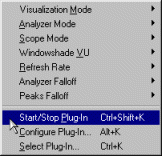
- นอกจากนี้ยังสามารถใช้คีย์ลัด คือ Ctrl+Shift+K หรือดับเบิลคลิ้ก ที่จอแสดงผลได้อีกด้วย
Sound Processing Plug-Ins (DSP)
- กด Ctrl+P เลือกที่แถบ Misc Plug-Ins ตรงส่วน Library ให้เลือกปลั้กอินที่ต้องการใช้จากลิสต์
- ตรงส่วน Module เลือกโมดูลที่ต้องการ
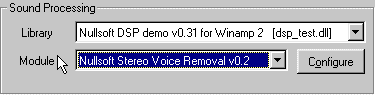
- หากต้องการปรับแต่งการใช้งาน ให้กดปุ่ม Configure
- กดที่ปุ่ม Apply เพื่อลองดูผลที่ได้เมื่อพอใจแล้ว กดปุ่ม OK
- หากต้องการยกเลิกการใช้งาน ให้เลือก Library เป็น None
General Purpose Plug-Ins
- เมื่อติดตั้งเสร็จให้ปิดแล้วเปิด Winamp ใหม่ ปลั้กอินจะถูกโหลดอัตโนมัติ
- หากต้องการปรับแต่งการใช้งาน กด Ctrl+P เลือกที่แถบ Misc Plug-Ins ตรงส่วน General Purpose (loaded at startup) ให้เลือกปลั้กอินที่ต้องการ แล้วกดปุ่ม Configure